设置n卡显示 |
您所在的位置:网站首页 › 中国最新型狙击步枪图片 › 设置n卡显示 |
设置n卡显示
|
今天给大家带来一期教学 首选我们先来看看如何在官网下载N卡的显卡驱动 我们通过百度搜索 N卡驱动 找到 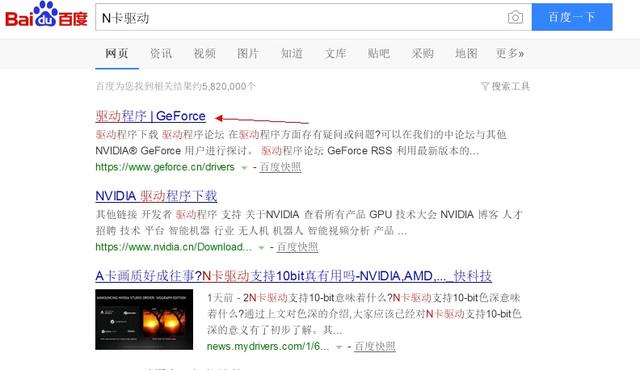
我们进入第一个里面 选择自动版本下载并且安装登录 我们通过这个官网软件可以在上面直接点驱动下载 安装最新版本 安装完成之后我们可以通过右击桌面点N卡控制面板设置下显卡属性 1:先设置显示器的分辨率跟HZ 很多朋友的电脑都是默认60HZ的 有超过60HZ的朋友可以通过以下设置进行修改成最高的HZ 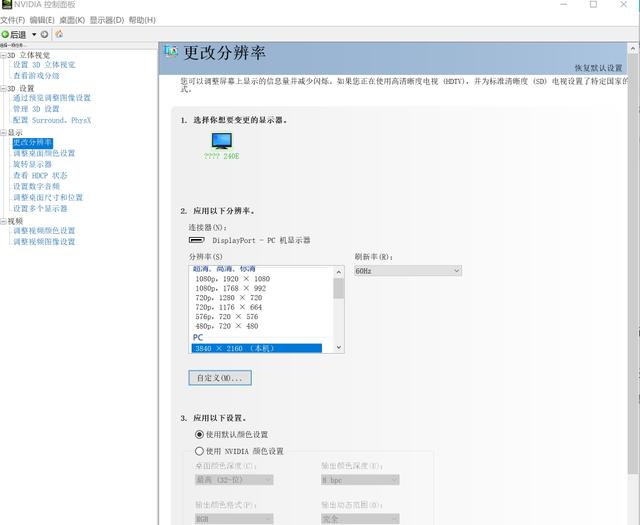
在下面PC选择合适自己的分辨力 在通过右边的刷新率选择最高的HZ就可以了 2:设置显卡的3D属性 这里我们默认选择性能最大 通过设置渲染GPU为显卡 最大预渲染帧数为1 电源管理模式为最高性能优先 纹理过滤质量为高质量 其他默认关闭 如图所示 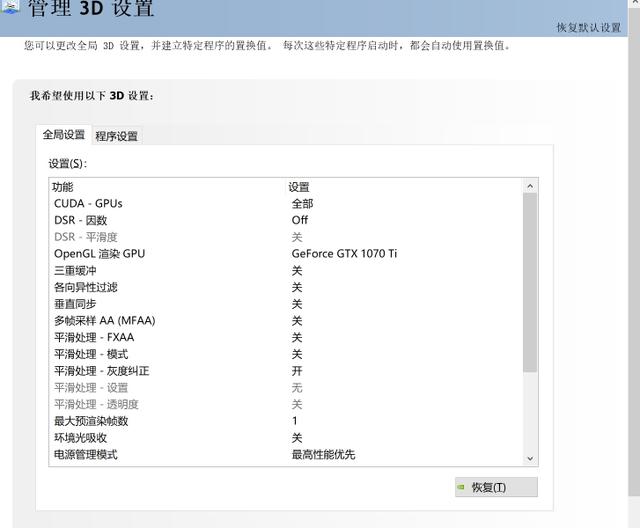
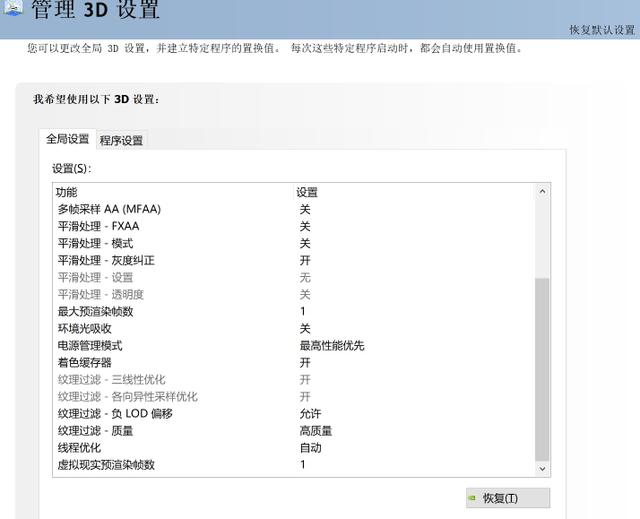
以上是显卡的属性设置 接下来是如何超频加强下显卡的性能 提升帧数 这里我们需要用的是软件超频 使用最常用的 微星超频软件 
超频软件也非常简单 我们可以看到上面显示当前显卡的MHz最高为多少 通过超频加强了多少 并且显示了多少温度 1:软件可以调节显卡MHz 也就是我们所说的 显卡频率 2:也可以调试显卡显存 3:显卡风扇的转速 我们一般针对显卡为 4G以上的可以调节显卡的频率加强 从而使得显卡更快的加载 也可以调节下 显卡风扇的转速 让温度尽可能的降低下来 如图所示 我们修改了 MHz 增加了137 通过测试 1080以下的显卡 基本上范围可以增加在80-140之间 这个可以自行测试下 如果遇到调试完游戏崩溃或者不稳定 可以降低MHz 另外修改了 风扇转速为72 噪音适中还是可以接受 这里在说下如何保存 我们可以选点下方的打勾 然后点右边的存储 然后设置存档为1 在点击左边的 Startup 最后在设置里面勾选开机启动就完成了 
有需要微星超频软件的可以私信我 或者有不懂的也可以私信我 |
【本文地址】
今日新闻 |
推荐新闻 |